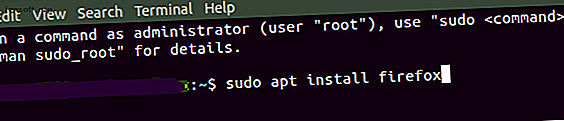
6 Ændringer, som brugere af Windows skal acceptere, når de skifter til Linux
Reklame
At springe fra Windows til Linux er ikke altid en tur i parken for langvarige Windows-brugere. Det er ikke det siger, at oplevelsen ikke er en god oplevelse. Det er bare det, at der er visse ting, du tager for givet i Windows, der er ganske forskellige i Linux.
Nogle store forskelle inkluderer behovet for at blive komfortabel med kommandolinjen, en anden tilgang til håndtering af perifere enheder og behovet for at skifte til en ny familie af applikationer.
Følgende er seks af de mest almindelige ting, som Windows-brugere kæmper med, når de skifter til at bruge en Linux-distribution.
1. Brug af kommandolinjen

De fleste Windows-brugere er i stand til meget at komme uden at bruge Windows-kommandoprompten til næsten alt, hvad de gør. Installation af software, tilføjelse af nye enheder og endda konfiguration af selve Windows OS kan udføres ved at pege og klikke.
I mange tilfælde, som tilføjelse af nye enheder, er oplevelsen plug-and-play, og brugeren behøver ikke engang at gøre noget.
I mellemtiden er brugere af brugere i Linux-distros muligvis nødt til at lære kommandolinjegrænsefladen (CLI), men at gøre det er meget lettere, end du måske tror.
Linux-distros tilbyder også en nyttig pakkehåndtering, der giver dig mulighed for at installere et imponerende sortiment af kraftfulde applikationer. Denne oplevelse er stort set som Windows-oplevelsen, hvor du bare klikker på den app, du ønsker, og den installeres automatisk for dig.
Men på Windows, hvis du ikke kan finde det program, du har brug for, skal du gå til butikken (eller online) og købe det.
I tilfælde af Linux undersøger du bare den app, du har brug for online, finder installationsnavnet på appen og kører bare en enkel "sudo apt install" -kommando for at finde og installere den software (gratis).
Andre typiske anvendelser til CLI i Linux inkluderer:
- Hurtig kontrol af systemoplysninger og statistikker
- Genkonfigurering af systemet (ændring af ting som displayopdateringsfrekvens)
- Planlægning af systemkommandoer eller opgaver
- Oprettelse, søgning eller manipulation af filer og mapper
- Netværksstyring
- Installation af perifere drivere og software
Løsning : At blive komfortabel med kommandoer, der er tilgængelige i Linux CLI, er ikke en stejl indlæringskurve, og det kan forbedre din Linux-oplevelse i høj grad.
Hvis du vil dykke ind og begynde at lære almindelige Linux-kommandoer, skal du læse disse mest anvendte Linux-kommandoer 40+ Mest anvendte Linux-terminal-kommandoer 40+ Mest brugte Linux-terminal-kommandoer Uanset om du lige er i gang eller bare er nysgerrig efter Linux terminal, her er de mest almindelige kommandoer, der vil føre dig gennem hele din tid på Linux. Læs mere .
2. Konfiguration af perifere enheder

Et andet område, hvor langvarige Windows-brugere ofte finder en anstrengelse, er når det er tid til at installere ny hardware eller konfigurere printerforbindelser.
Dette skyldes, at Linux-metoden til opsætning af drivere til tider indgår i den "manuelle" verden, hvor du kører CLI-kommandoer til fejlfinding og opsætning af ting.
I Windows er opsætning af en printer ekstremt enkel. Det er normalt kun et spørgsmål om at gå gennem en guide, der bruger standard Windows-drivere, der er inkluderet i OS.
Problemet i Windows er, at når en printerdriver mislykkes, forsøger du at finde hvilket kontrolpanel-område der viser dig den rigtige port eller enhedens fejl til at fejlfinde dine printerproblemer.
Løsning : I Linux, mens de eksisterende printerdrivere, der leveres med en distro, muligvis ikke fungerer med din printer, er fejlfinding af problemer meget lettere. Flere Linux-kommandoer giver dig mulighed for nemt at oprette forbindelse til printeren og konfigurere kommunikation manuelt.
Igen kan det at lære CLI-kommandoer gøre din Linux-oplevelse meget mere fleksibel og lettere at fejlfinde end Windows. Køres i problemer? Se vores guide til opsætning af en printer i Linux Sådan konfigureres din trådløse og USB-printer i Linux Sådan konfigureres din trådløse og USB-printer i Linux Under ideelle omstændigheder fungerer udskrivning på Linux bare. Men hvis du har problemer, er der flere rettelser tilgængelige, f.eks. CUPS eller den manuelle installation af drivere - forudsat at din printer understøttes af ... Læs mere.
3. Konfiguration af interne komponenter

Ud over at konfigurere nye perifere enheder følger installation af ny hardware på din Linux-computer den samme fremgangsmåde som med printere.
Når et nyt grafik eller netværkskort ikke fungerer i Windows, kan fejlfinding af problemet blive til et mareridt. At finde den rigtige hardware, så du kan se fejlen og derefter finde ud af, hvordan du løser den, er næsten umulig for en almindelig bruger.
Løsning : I Linux bliver tingene i dette område lettere, da nye Linux-distros (eller opdaterede dem) kommer forpakkede med understøttelse af mange flere interne komponenter.
Og når ting går galt, giver Linux dig meget mere magt til at indstille tingene rigtigt.
For at konfigurere et nyt netværkskort i Linux har du f.eks. Strømmen (med enkle CLI-kommandoer) til:
- Føj poster til / etc / netværk / grænseflader for at konfigurere kortadressen og netmasken.
- Konfigurer DNS-konfiguration i etc / resolv.conf .
- Test grænsefladerne med ip- eller ifconfig- kommandoer.
- Opsæt firewall-regler for at tillade trafik.
Alt dette lyder muligvis kompliceret, men kommandoerne er meget enkle at lære og lader dig løse problemer med dine enheder meget hurtigere end at jage og klikke på utallige indstillinger i Windows.
4. Windows-software er ikke tilgængelig

Selvom Linux desktop-distros bliver mere populær end nogensinde før, er det stadig en Windows-verden. Det betyder, at langt de fleste software derude er skrevet til at arbejde på Windows, og at der ikke altid findes versioner til Linux.
Et klassisk eksempel på dette er Microsoft Office-produkter som Word eller Excel.
Løsning : Det er måske ikke helt "Windows-verdenen", som man måske tror. Windows-software er dyrt. Med Linux er der næsten altid gratis erstatningsapplikationer, der er lige så gode eller bedre.
Et eksempel på dette er LibreOffice som erstatning for Microsoft Office. I mellemtiden ved enhver, der har brugt GIMP, at Linux-alternativerne bestemt giver Photoshop et løb for sine penge.

Nøglen, hvis du er en langvarig Windows-bruger, der skifter til Linux, er at gøre din research. Windows-software er ikke altid den bedste bare fordi der er knyttet en prislapp. I Linux-verdenen opdager du hurtigt, at open source-alternativer er temmelig imponerende.
Men hvis du er død i at bruge disse Windows-apps, et magtfuldt Linux-værktøj, der hedder Vin Sådan køres Windows Apps & Games med Linux-vin Sådan køres Windows-apps og spil med Linux-vin Er der nogen måde at få Windows-software til at arbejde på Linux ? Et svar er at bruge vin, men selvom det kan være meget nyttigt, burde det sandsynligvis kun være din sidste udvej. Her er hvorfor. Læs mere er tilgængelig for at få mange Windows-applikationer til at fungere fint på en Linux-distro. Det betyder, at Linux giver dig alt, hvad du har brug for fra din Windows-oplevelse, plus meget mere.
5. “Begrænsede” spilindstillinger

En antagelse i mange år har været, at der er mange flere populære spil til rådighed for Windows end for Linux. Frygten for denne begrænsning gør Windows-baserede spillere opmærksomme på at gøre det store spring over i Linux-verdenen.
I disse dage er denne frygt fuldstændig ubegrundet.
Løsning : Du kan nu køre Steam på Linux, så næsten ethvert spil, du kan købe for at spille på Windows, kan du spille på din Linux-arbejdsstation. Hvis du installerer PlayOnLinux, kan du endda installere og køre spil, der kun er designet til at køre på Windows.

Denne kendsgerning alene skulle få de fleste spillere til at sprint til at bruge Linux med det samme.
Hvorfor? Fordi Linux-distros bruger langt mindre ressourcer end Windows. Dette giver flere ressourcer til rådighed for en spændende, hurtig tempo spiloplevelse!
6. Tilpasning af desktop-temaer

Tilpasning af dit skrivebordstema i Windows er så simpelt som at åbne temaer i systemindstillinger og finjustere ting som skrivebordsbaggrund, farveindstillinger, musemarkøren eller anvende købte temaer fra Windows-butikken.
Mange Windows-brugere mener, at tilpasning af Linux-distro-temaer er mere komplicerede eller umulige.
Løsning : Tilpasning af temaer på Linux-distros bliver meget lettere. De fleste distros har nu nemme GUI'er til at tilpasse alt hvad du kan justere i Windows.
Endnu bedre kan du gå ud over disse grundlæggende indstillinger ved at lære nogle enkle temabaserede CLI-kommandoer. Disse giver dig mulighed for manuelt at ændre udseendet på individuelle elementer som ikoner, skrifttyper, vinduesindstillinger og meget mere.
Der er faktisk en masse ting, du kan tilpasse i mange Linux-distros, som du ikke kan tilpasse i Windows.
Og i de fleste tilfælde kommer Linux-distros med et eksisterende tema, der allerede er mere æstetisk tiltalende end Windows.
Det er ikke smertefuldt at skifte til Linux
Selv for kun få år siden var det ikke underholdende at foretage overgangen til Linux distro til daglig computerbrug. Det var vanskeligt at overtale hardware til at fungere korrekt, og at oprette forbindelse til dit hjemmenetværk ville kræve uendelig tålmodighed.
Heldigvis har udviklerne af de mest populære Linux-distros gjort enorme fremskridt med at få deres operativsystem til at håndtere en meget større familie af perifere enheder og systemkomponenter.
Der er nu GUI'er til rådighed til let at konfigurere netværksgrænseflader. Og med den voksende samling af Linux-baserede applikationer, der let konkurrerer med noget af det bedste, som Windows tilbyder - er overgangen intetsteds så smertefuld som den plejede at være.
Faktisk vil jeg sige, at udforske en moderne Linux-distro er et eventyr, som enhver langvarig Windows-bruger skal prøve mindst en gang. Og hvis du overvejer at komme i gang i dag, så tjek vores liste over de bedste Linux-distros De bedste Linux-distroser fra 2018 De bedste Linux-distrikter fra 2018 Det bedste og mest passende Linux-operativsystem til dig afhænger af dine specifikke behov og hardware. Her er vores anbefalinger til de bedste Linux-distros. Læs mere .
Udforsk mere om: Linux, Windows.

